エクセルで弾丸チャートを作成しよう 7回目
前回で大分、グラフも見やすくなったと思います ここで、今までのおさらいをしましょう グラフを見やすくする為に以下のことをしました 1.色の使い方をシンプルにしました 2.目盛線と軸ラベル表示を消して、実績の値はグラフの下…

前回で大分、グラフも見やすくなったと思います ここで、今までのおさらいをしましょう グラフを見やすくする為に以下のことをしました 1.色の使い方をシンプルにしました 2.目盛線と軸ラベル表示を消して、実績の値はグラフの下…
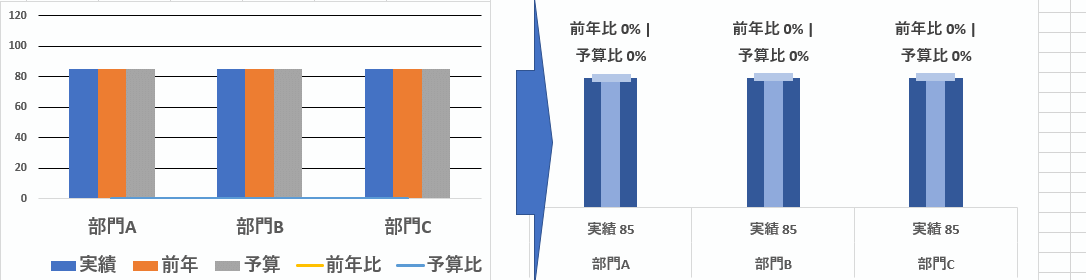
前回では弾丸チャートの前期実績のグラフを誤差範囲を使用して作成しました 今回は、予算を以下の画像の横棒の形にしてグラフ自体を完成させます! なぜ、こんな横棒の形になるのか? 答えを最初に言うと、折れ線グラフの棒の形のマー…
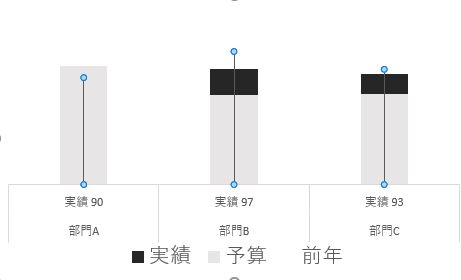
前回は、弾丸チャートの秘訣、ⅰ)グラフを重ねる、ⅱ)グラフ種類変更、ⅲ)誤差範囲、を中心に解説しました 今回は前回実績のグラフ種類を変更した上で、誤差範囲機能により、以下の画像の状態まで作成します つまり、”…
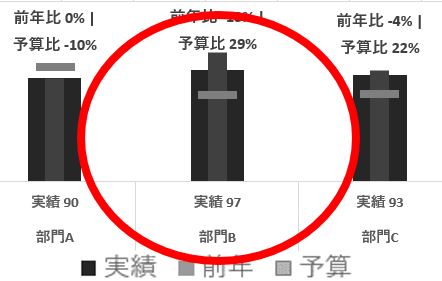
前回は目盛線を削除し、棒グラフの下に直接、値を表示して、一目で棒グラフの値が分かるようにしました 今回は、グラフの形を変える前準備を行うのですが、その前に今回の弾丸チャートの形の秘訣について3つ解説します ⅰ)グラグを3…
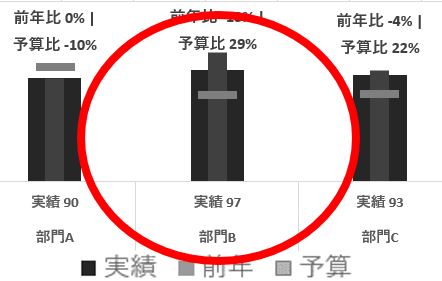
本題に入る前に、サンプルをダウンロードした上で、前回の演習を行った結果、今の状態はどうなっていますか? 前回は棒グラフを作成した際、3つの棒グラフそれぞれに違う色が付いていました。そして、3つの色種類を”グラフのデザ…
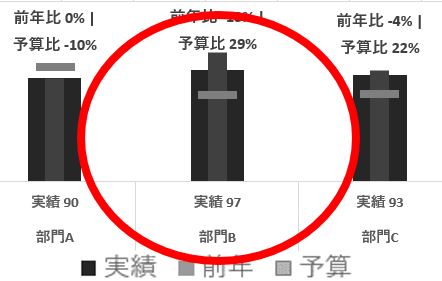
今回はグラフを見やすくする為の秘訣のひとつ、”色をシンプルにする”を中心に解説します 下のグラフには何色の色種類が使われていますか?実績、前年・グラフで使用する数字種類にあわせて実に5種類もの色種類が使われています。これ…
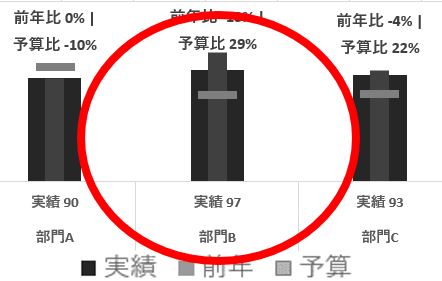
会議で業績を確認する資料として、無造作に前年実績・前年比・予算設定額・・・などの各種数字が並んだグラフをよく目にします 見やすいように色を変えたり、折れ線グラフを取り入れたりしますが、色やグラフ種類が多すぎて、かえっ…

前回で仕組みは分かったと思います ワッフルチャートを作成するのにすることは2つだけ 1.数字を均等に、且つ、順番に散りばめること 2.条件付き書式で1で作成した、数字が入ったセルの書式を変えることです 今回はワッフルらし…

今回は以下のような簡単なチャートを作成しましょう 仕組みは簡単です。条件付き書式を使うだけです 条件付き書式とは、選択した範囲が条件通り、もしくは条件通りでなければ”書式”を変えるというものです ですから、条件と書式の両…

エクセルではグラフだけが”グラフ”ではありません このワッフルチャートはエクセルのグラフメニューを使わずに作成できます 本来、グラフの目的は数字の意味合いを分かり易く伝えることです 数字の意味合いは多様です 同じ”1”で…
最近のコメント